10 съвета за лесно ускоряване на вашата виртуална машина
Стартирането на виртуална машина е чудесен начин да изпробвате нова операционна система или да тествате приложение, без да се отразява на хост операционната система. Въпреки това, понякога програмата, която използвате, за да го направите, може да не изпълнява виртуалната машина до параметър.
Това може да се дължи на възможностите на хардуера на вашата физическа система (или на липсата на такива), но не е изключено въпросът да се окаже, че програмата работи с виртуалната машина, която работи бавно. Тази статия ще покрие няколко причини, които виртуалната ви машина може да е затънала заедно, както и няколко ключови съвета, за да се ускори виртуалната ви машина.
1. Рестартирайте компютъра
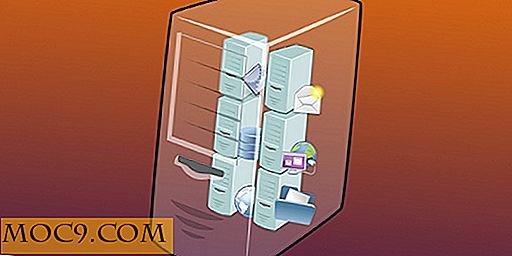
Преди да стигнем твърде дълбоко в плътния пясък, дайте на компютъра си рестартиране, ако все още не сте го направили. Това е често пренебрегвана, но полезна стъпка за изглаждане на бръчките.
2. Поддържайте своя софтуер за виртуализация актуализиран
Тези актуализации с течение на времето ще смачкват бъгове и ще се справят с RAM на вашата физическа машина и с мощта за обработка много по-добре, отколкото преди.
3. Настройте специалната RAM и добавете ускорение на софтуера

Ако се предаде прекалено много памет, физическият ви компютър може да не е останал достатъчно RAM, за да изпълни обичайните си задачи. По същия начин, ако на виртуалната ви машина е дадено твърде малко, може да е трудно да направите същото, както да зареждате уеб браузър. Има здравословна среда и това, което е, ще варира в зависимост от спецификациите на вашия физически компютър. Добро правило е да предоставите на виртуалната ви машина 1GB RAM на 4GB RAM на вашия физически компютър. Това не е правило за решаване на всичко, но е нещо, което трябва да обмислите, ако сте нови за конфигуриране на виртуална машина.
В допълнение към добавянето на повече памет, можете да добавите още процесори и / или да активирате хардуерната виртуализация и / или ускоряване чрез хостинг софтуер на виртуалната машина.
4. Дефрагментирайте твърдия диск на вашия хост (само за Windows)
Отделете малко време, за да дефрагментирате диска - това прави чудеса. За тези, които не знаят, дефрагментирането на твърдия диск е просто акт на поставяне на блокове данни по-близо един до друг, така че данните да могат да се четат от машината по-бързо. Ще забележите, че времето за зареждане намалява значително не само във вашата виртуална машина, но и във вашата физическа машина.
5. Намалете размера на диска на виртуалната машина
Процесите могат значително да се забавят, ако виртуалната ви машина натоварва твърде много. За потребителите на VirtualBox можете да следвате указанията тук, за да намалите размера на VM диска.
6. Изключете Windows Defender на виртуална машина (само за Windows)
Докато не използвате постоянно виртуалната си машина или да тествате скитнични или подозрителни програми по друг начин, може да искате да деактивирате предварително инсталирания антивирус. Antivirus ще използва допълнителни ресурси на процесора и RAM, които, макар и да са необходими на персоналния компютър, не са толкова важни за виртуалната машина. Отново, избирането да деактивирате антивирусите ще варира според предпочитанията на потребителите.
7. Деактивирайте фоновите задачи на виртуална машина

Виртуалната ви машина ще работи много по-гладко, ако по-малко процеси натрупват RAM и четенето и писането на твърдия диск. Обмислете да затворите всичко, което не е критично за мисията за задачата.
8. Използвайте твърдия диск
Ако обикновено поставяте всичките си програми на SSD, за да се стартират по-бързо, направете същото с цялата конфигурация на виртуалната машина. Това ще бъде може би най-голямото увеличение на скоростта.
9. Switch хостинг софтуер Общо
Има няколко софтуера за виртуализация там, често безплатно, които ви позволяват да създавате и пускате виртуална машина. Някои от тях могат да бъдат по-леки (като VirtualBox), отколкото други, така че дайте на Google едно завъртане и намерете най-подходящата за операционната система виртуална машина и хардуера на вашата физическа машина.
10. Превключете хардуера или вземете нов компютър
Ако вашият компютър е древен или приличен спецификации са до несъществуващи, ще трябва да придобият изцяло нов хардуер. Един добър начин да видите работната си сила и натоварването на компютъра на Windows е да натиснете "Ctrl + Alt + Delete" на клавиатурата си и след това да изберете "Task Manager". За Mac просто натиснете "Command + Space" на клавиатурата, "Activity Monitor" и натиснете Return на клавиатурата.
заключение
Ускоряването на процесите на виртуална машина винаги ще бъде постоянно усилие. Въпреки това, като се имат предвид горепосочените съвети, ще можете да започнете добро начало на ускоряване на виртуалната машина и работния процес.







